怎么在windows11里创建多个桌面多个桌面呢?可以更好的管理系统进程,在玩游戏的时候,有人来了也可以快速切换桌面非常方便,今日为你们带来的文章是关于win11开多个虚拟桌面的方法步骤,还有不清楚小伙伴和小编一起去学习一下吧。
怎么创建windows11多个桌面-win11开多个虚拟桌面的方法步骤
在任务栏空白处点击鼠标右键,点击弹出的【任务栏设置】
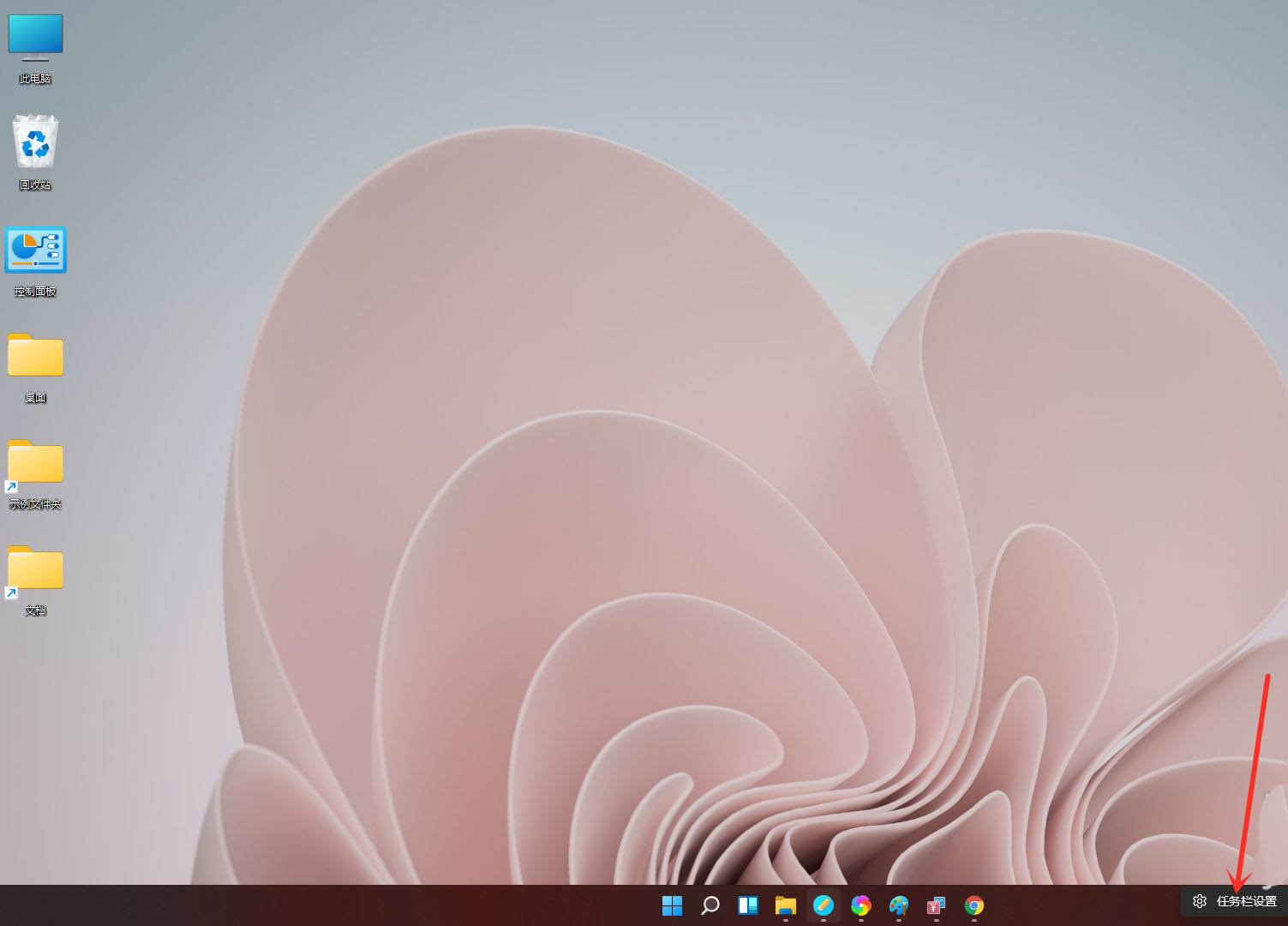
打开“任务视图”开关。
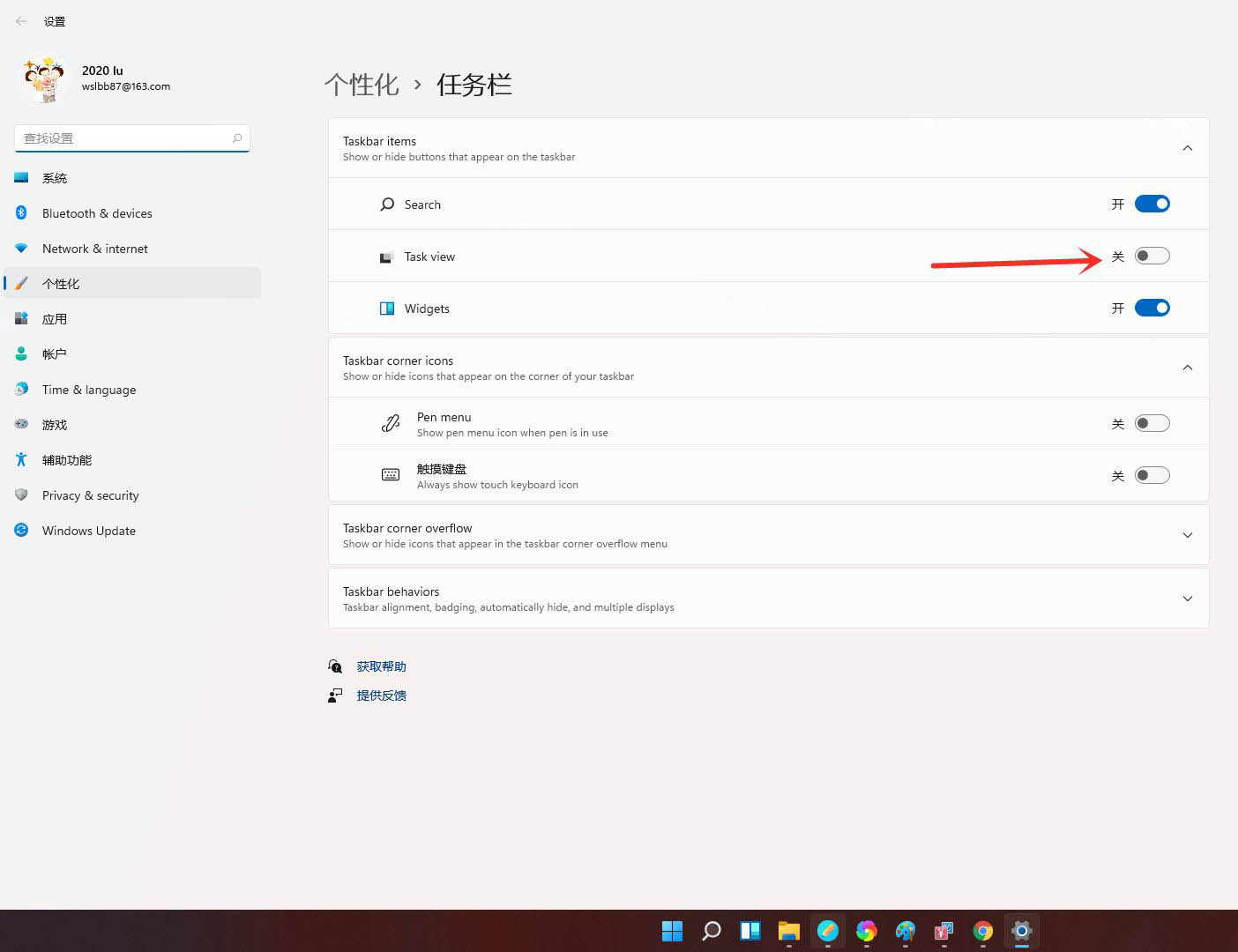
点击任务栏上的【任务视图】按钮。
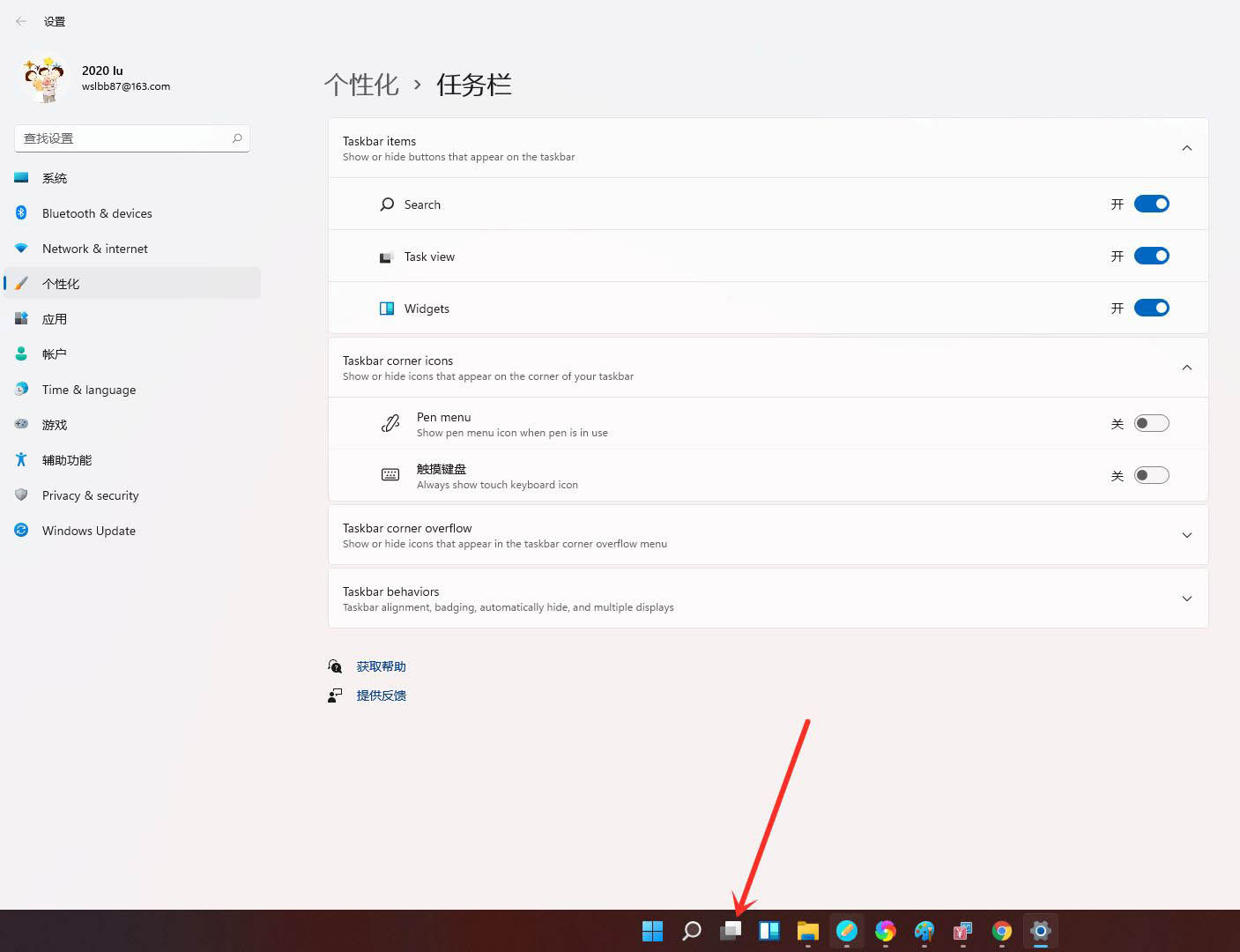
进入任务视图界面,点击【新建桌面】,即可新建一个虚拟桌面。
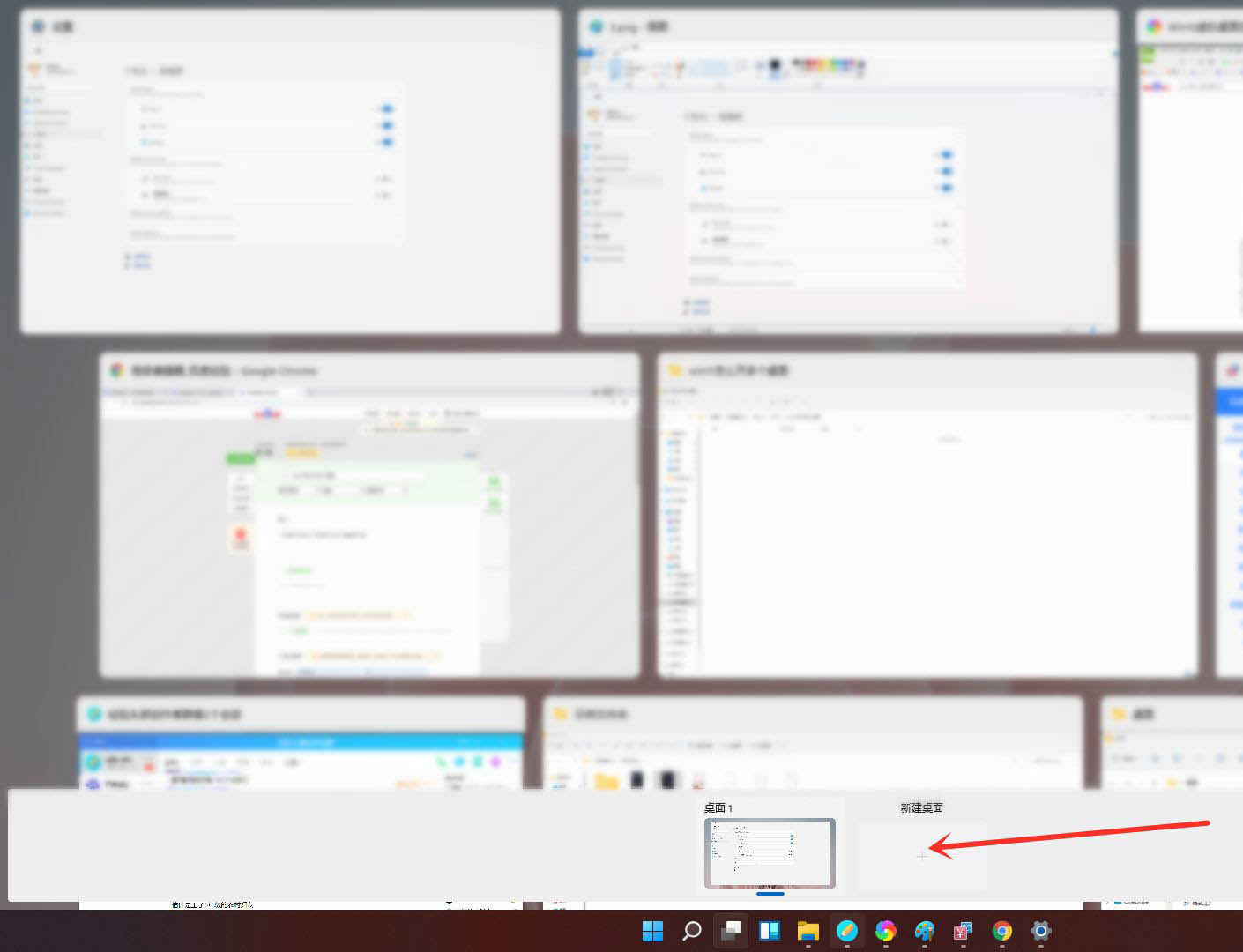
将光标放在“虚拟桌面”的缩略图上面,点击右上角【X】,即可关闭虚拟桌面。
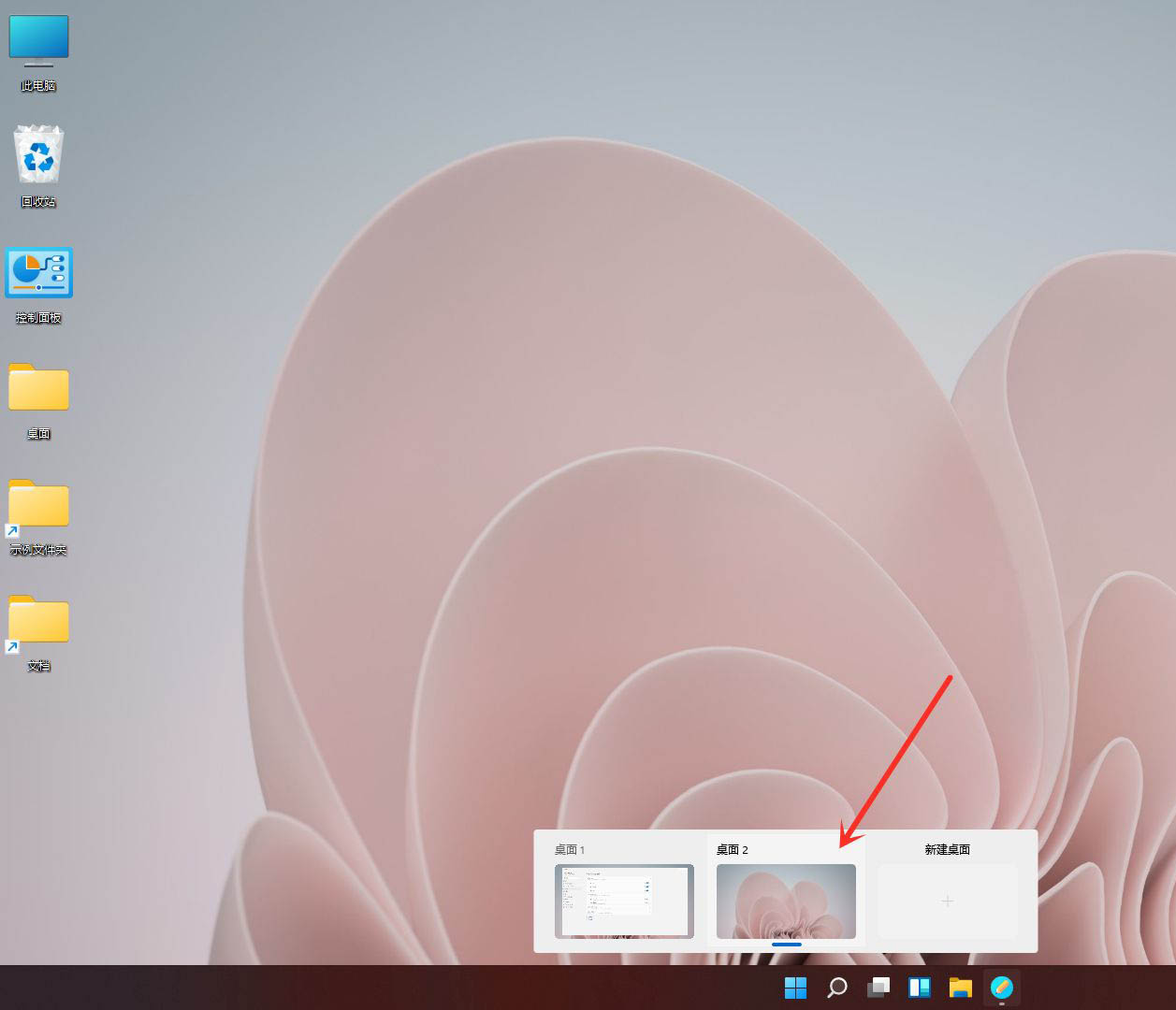
结果展示。
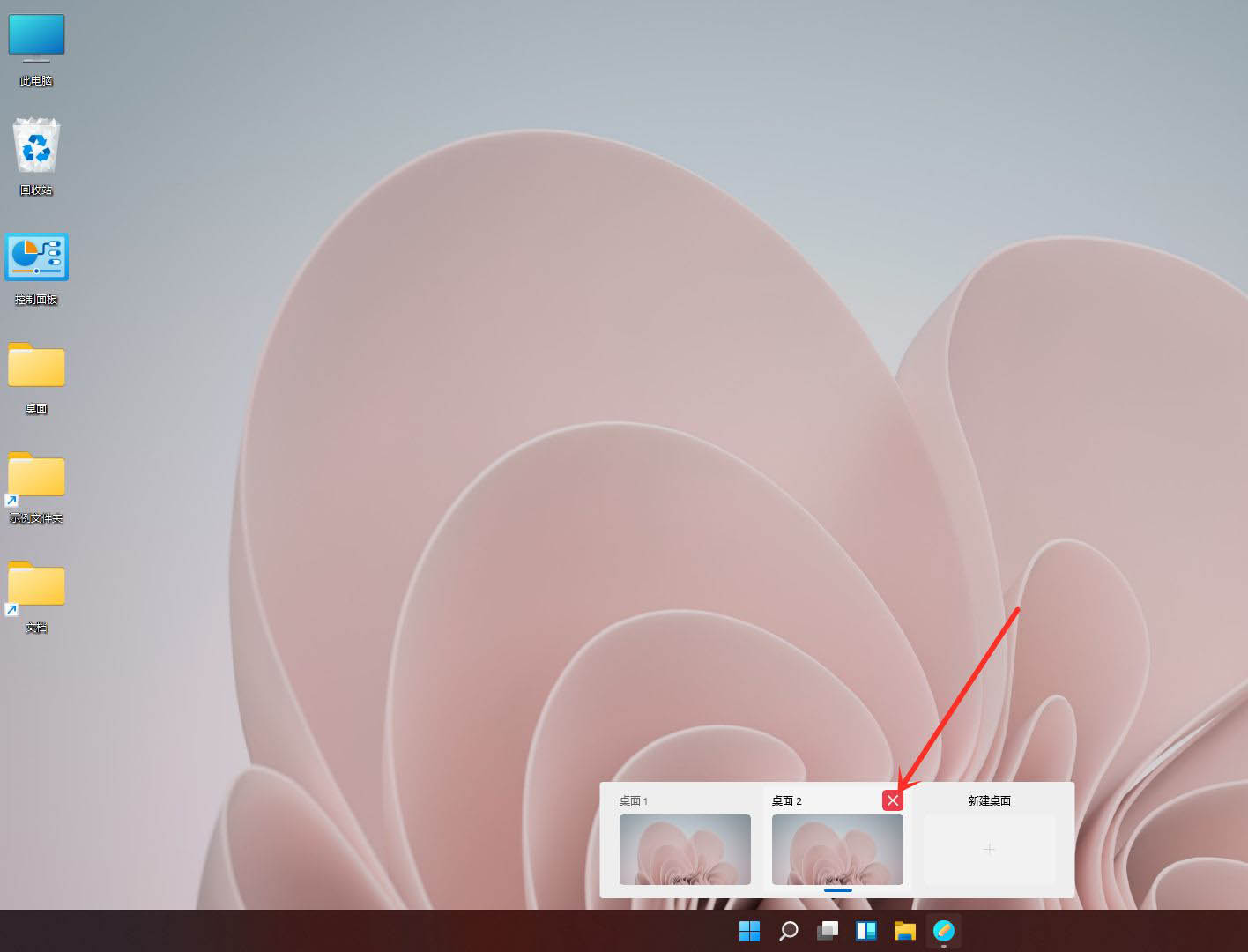
以上就是win11开多个虚拟桌面的技巧,希望大家喜欢哦!
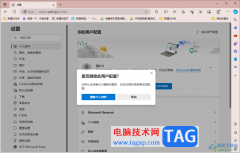 edge浏览器删除个人用户配置的方法
edge浏览器删除个人用户配置的方法
edge浏览器成为越来越受欢迎的浏览器,大家可以在这款浏览器中......
阅读 犯罪大师神秘交易答案是什么
犯罪大师神秘交易答案是什么
犯罪大师神秘交易答案是什么游戏中有着各式各样的案件,在今......
阅读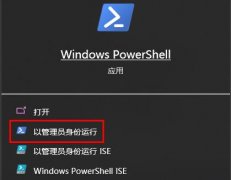 Win10系统无法访问共享硬盘解决方法
Win10系统无法访问共享硬盘解决方法
共享硬盘顾名思义就是一款可以多人共同使用的网络硬盘,用户......
阅读 WPS文档显示修改记录的方法教程
WPS文档显示修改记录的方法教程
在WPS文档中有一个“修订”功能,开启该功能后再对文档内容进......
阅读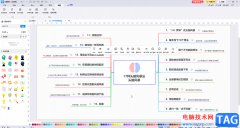 亿图软件恢复备份文件的方法教程
亿图软件恢复备份文件的方法教程
亿图图示是一款非常受欢迎的办公软件,在其中我们可以非常轻......
阅读 华为2021年全球通信设备市
华为2021年全球通信设备市 Canalys 发布 2022 年第一季度
Canalys 发布 2022 年第一季度 索尼宣布收购 Haven Studio
索尼宣布收购 Haven Studio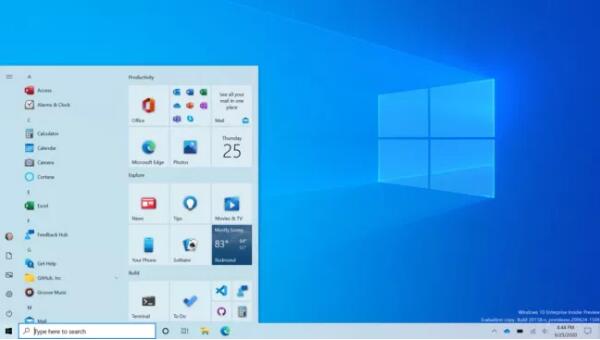 Windows10的下一个更新(200
Windows10的下一个更新(200 Windows 11 的新屏幕捕捉应用
Windows 11 的新屏幕捕捉应用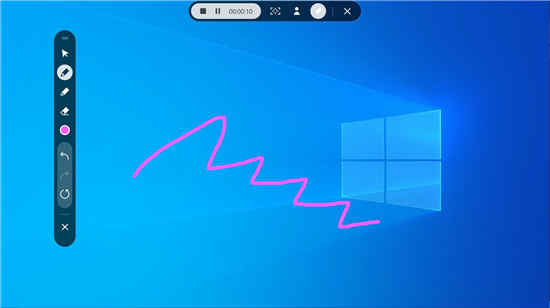 三星正在为Windows10开发S
三星正在为Windows10开发S 五星级手机售后服务,苏
五星级手机售后服务,苏 zao怎么注销账号?zao换脸
zao怎么注销账号?zao换脸 小森生活柿子果冻怎么解
小森生活柿子果冻怎么解 3月新区曝光3月新式神20
3月新区曝光3月新式神20 璀璨星途手游新手开局怎
璀璨星途手游新手开局怎 微星主板怎么开启vt
微星主板怎么开启vt 在智能家居浪潮下 家电行
在智能家居浪潮下 家电行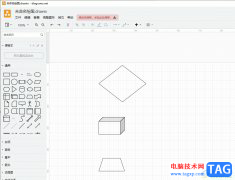 Draw.io对齐多个图形的教
Draw.io对齐多个图形的教 dev c++忽略所有警告信息
dev c++忽略所有警告信息 设置PPT 2007自动翻页播放的
设置PPT 2007自动翻页播放的 excel表格移动到指定区域的
excel表格移动到指定区域的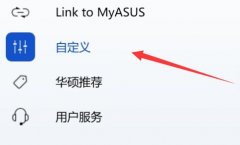 win11充电上限80调回来教程
win11充电上限80调回来教程 win7免费升win10
win7免费升win10 飞鱼星路由器端口映射设
飞鱼星路由器端口映射设 无线网卡怎么用在台式机
无线网卡怎么用在台式机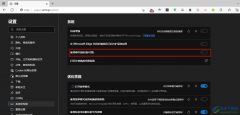
很多小伙伴在使用Edge浏览器的过程中经常会遇到各种各样的问题,例如有的小伙伴可能会发现自己打开Edge浏览器时,浏览器页面显示为白色画面,需要很长时间才能进入正常的网页。当遇到这...
次阅读

VeryCapture是一款截图软件,该软件提供全屏截图、矩形截图、任意截图、延时截图以及长截图几种截图方式,此外该软件还提供进行GIF与视频制作的功能,该软件的功能非常的强大,因此目前被...
次阅读

小米手机深受用户的喜爱,给用户带来了不错的使用体验,在这款手机中不仅有着不错的性价比,还有着强大的硬件配置,总的来说小米手机吸引了不少的用户前来使用,其中的优势能够很好的...
次阅读

手机不离身是当下最常见的现象,用户不管是去哪里或是干什么,都会将手机带在身边,因为现在大部分的事务都可以在手机上来解决,所以手机逐渐占据了用户大部分日常生活,当用户使用的...
次阅读
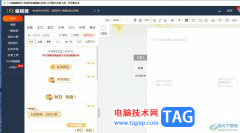
135编辑器是一款在线图文排版工具,一般用户会用来完成微信文章、企业网站以及论坛等多种平台,支持秒刷、一键排版、全文配色、公众号管理、微信变量回复等功能,为用户带来了不错的使...
次阅读
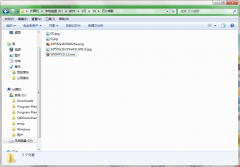
最近有不少朋友表示想要入手万兴喵影这款软件,但是又不知道该怎么安装?那么今天小编就为大家带来了万兴喵影安装步骤,有需要的朋友可以跟着小编一起来安装哦。...
次阅读
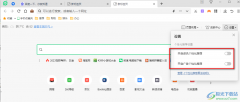
很多小伙伴在使用浏览器的时候都不喜欢被广告所打扰,在360安全浏览器中关闭广告弹窗的方法有很多种,也很简单,我们进入设置页面之后在实验室页面中将消息选项都关闭即可,不过有的小...
次阅读

如何下载安装浙江省自然人电子税务局扣缴端呢,有哪些步骤呢?那么小编就和大家一起分享浙江省自然人电子税务局扣缴端下载安装的方法,有需要的朋友可以来看看这篇文章哦,希望可以帮...
次阅读

spss软件可以帮助小伙伴们进行数据的录入设置,将录入的数据进行统计、计算以及汇总等操作,其中有的小伙伴需要在单元格中输入比较长的文字内容,但是发现输入的文字内容会被限制,那...
次阅读

在AdobePhotoshop中编辑和处理图片时,我们经常会需要新建图层,比如我们有时候会需要在不同的图层中编辑不同的图形等元素。那小伙伴们知道AdobePhotoshop中新建图层的具体操作步骤吗,其实操...
次阅读

轻闪PDF是一款功能强大、操作简便的pdf阅读和编辑应用软件,它支持打开、阅读或是编辑各种pdf文件,让用户可以所随时处理pdf文档,因此轻闪PDF软件吸引了众多用户的注意,当用户在使用轻闪...
次阅读
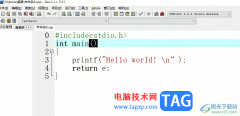
devc++是一款非常实用的编程软件,许多著名软件都是由它编写而成,在使用这款软件时,集合了调试器、编译器以及格式整理器等多种自由软件,为用户带来了不错的使用体验,因此devc++软件吸...
次阅读

Adobepremiere简称为pr,这是一款非常好用的视频剪辑软件,其中的功能非常强大且丰富,可以满足我们的各种视频剪辑需求。如果我们在Adobepremiere中导入了多段视频素材,需要批量为这些素材统...
次阅读

sai是一款热门的绘图软件,是大部分绘画爱好者很喜欢使用的一款绘图软件,这是因为sai软件的操作界面是很简单的,绘画工具非常齐全,其中的功能也很好掌握,所以sai软件收获了不少用户的...
次阅读

钉钉是很多小伙伴都在使用的一款数字化生产力平台,在钉钉中,我们不仅可以随时开启一场线上会议,还可以使用转写功能,让会议内容一键转换为文字,方便我们制作会议纪要。在使用钉钉...
次阅读